HTML5 Mobile app: transizioni e animazioni CSS3 (parte 2)
Nella prima parte di questa mini guida abbiamo parlato dei concetti di animazioni imperative/animazioni dichiarative, di come avviare o mettere in pausa un effetto transition e di come queste tecniche possano essere impiegate per la realizzazione di interfacce web e HTML5 Mobile App.
In questa seconda parte scopriremo come controllare la proprietà animation e come gestire, tramite Javascript, gli eventi associati a essa e alla proprietà transition, molto utili se dobbiamo eseguire degli effetti in sequenza o svolgere determinate operazioni all’inizio, durante o alla fine di un effetto.
Avviare e mettere in pausa la proprietà animation
Attivare un effetto realizzato con animation è un’operazione piuttosto semplice: una volta dichiarata la nostra animazione, basterà agire sulla proprietà CSS3 “animation-name” specificando come valore il nome dell’animazione appena creata.
Vediamo l’esempio concreto di un ipotetico effetto “flash” sulla div con id “#mydiv”.
Come prima cosa definiamo dinamica e il nome dell’effetto tramite la regola keyframe, facendo attenzione nell’includere tutti i prefix per la compatibilità browser.
L’intento è quello di far scomparire in dissolvenza l’elemento DOM interessato quando l’animazione è giunta a metà della sua durata, per poi farlo ricomparire al termine.
@-webkit-keyframes flash {
50% {opacity: 0;}
}
@-moz-keyframes flash {
50% {opacity: 0;}
}
@-ms-keyframes flash {
50% {opacity: 0;}
}
@-o-keyframes flash {
50% {opacity: 0;}
}
@keyframes flash {
50% {opacity: 0;}
}
Definiamo quindi gli stili dell’oggetto da animare e una classe aggiuntiva che specifica il tipo di animazione:
#mydiv{
margin:0 auto;
width:100px;
height:100px;
background: blue;
}
#mydiv.animate{
-webkit-animation: flash 1s 20;
-moz-animation: flash 1s 20;
-ms-animation: flash 1s 20;
-o-animation: flash 1s 20;
animation: flash 1s 20;
}
Nel momento in cui la classe “animate” viene aggiunta alla nostra <div>, essa scomparirà ed apparirà in dissolvenza per 20 volte, ognuna della durata di un secondo. Ogni ciclo viene chiamato iterazione.
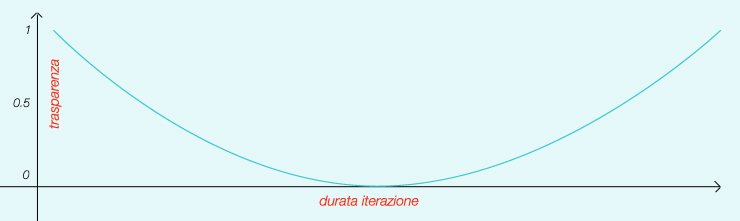
Vediamo come attivare l’effetto tramite javascript:
//javascript classico
var div = document.getElementById("mydiv");
div.className = div.className + " animate";
//jquery
$("#mydiv").addClass("animate");
Visualizza il risultato: DEMO
Per fermare un’animazione e/o riavviarla è invece necessario agire sulla proprietà animation-play-state, che, come nel caso di un filmato, ne specifica lo stato play/pausa. I possibili valori sono “paused” o “running”: il secondo è quello predefinito.
Ci basterà quindi creare un’ulteriore classe “paused” e aggiungerla o rimuoverla dall’elemento al fine di fermare o riavviare l’effetto:
Codice CSS
#mydiv.paused{
-webkit-animation-play-state: paused;
-moz-animation-play-state: paused;
-ms-animation-play-state: paused;
-o-animation-play-state: paused;
animation-play-state: paused;
}
Codice Javascript
//javascript classico
var div = document.getElementById("mydiv");
div.className = div.className + " paused";
//jquery
$("#mydiv").addClass("paused");
Visualizza il risultato: DEMO
Ora che abbiamo visto come poter controllare la proprietà animation, vediamo come gestire gli eventi per sincronizzare tra loro diversi tipi di effetti.
La gestione degli eventi
Sincronizzare in modo corretto gli effetti applicati a uno o più elementi DOM è indispensabile per poter realizzare delle interfacce mobile in HTML5 e CSS3 che per performance si avvicinano il più possibile a quelle native.
La gestione degli eventi associati a transition e animation è il modo più corretto per raggiungere questo obiettivo.
Per esempio, eseguendo funzioni JavaScript all’inizio, alla fine o durante un effetto, possiamo avviare un’animazione quando un’altra ha completato un’iterazione, oppure richiamare la transition su di un elemento DOM nel momento in cui è terminata quella precedente.
Prendiamo come esempio l’applicazione mobile Tint: quando l’utente sceglie la voce “settings” dal menu principale, viene lanciata una funzione javascript il cui compito è quello di rimuovere la classe di stile “open” dall’elemento <nav> che lo rappresenta, attivando l’effetto CSS3 transition di chiusura.
Appena quest’ultimo giunge al termine, viene lanciata una nuova funzione che aggiunge la classe “view” alla <div> utilizzata per la schermata delle impostazioni, in modo da avviare la relativa animazione di entrata.
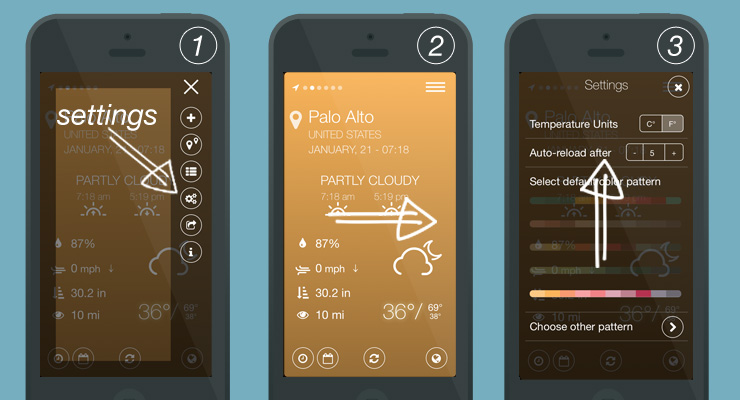
Gestire la fine di una transizione: l’evento transitionEnd
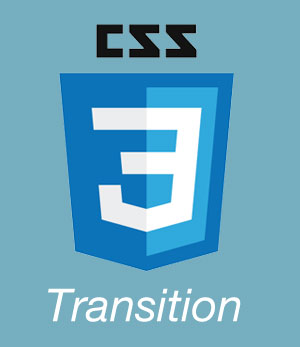
Per quanto riguarda la proprietà transition, l’unico evento che possiamo gestire è quello che scatta quando una transizione viene completata; esso è denominato transitionEnd.
Vediamo il codice javascript per eseguire una funzione al termine di una transizione su un elemento DOM:
//javascript classico
var div = document.getElementById("mydiv");
div.addEventListener("transitionend", function(e){
//codice da eseguire al termine della transition sulla div #mydiv
}, false);
//jquery
$("#mydiv").on("transitionend", function(){
//codice da eseguire al termine della transition sulla div #mydiv
});
Alla funzione viene restituito un oggetto event che possiamo utilizzare per eseguire dei controlli in modo da capire quale tipo di transizione è appena terminata:
div.addEventListener("transitionend", function(event){
var time = event.elapsedTime;
//tempo trascorso tra l'inizio e la fine dell'animazione in secondi
if (event.propertyName == "opacity") {
//codice da eseguire al termine della transitione eseguita per l'attributo opacity
}
}, false);
Ecco un esempio che dimostra la gestione dell’evento: DEMO
Gli eventi della proprietà animation
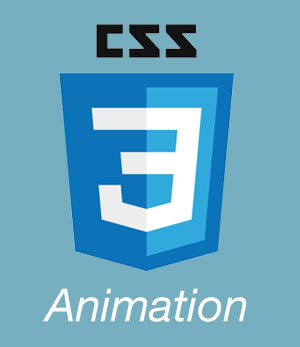
La proprietà animation mette a disposizione tre tipi di eventi: animationStart, animationIteration e animationEnd:
- animationstart: viene generato la prima volta che un’animazione ha inizio. Se viene richiamata un’animazione specificando più iterazioni (come nell’esempio riportato in precedenza), allora verrà generato solo all’inizio della prima iterazione.
- animationiteration: viene richiamato all’inizio di ogni iterazione, eccetto la prima. Se l’animazione prevede una sola iterazione l’evento non viene generato.
- animationend: viene generato quanto l’ultima iterazione di un’animazione giunge al termine (nel caso precedente al termine della 20° iterazione).
La metodologia di utilizzo per tutti e tre gli eventi è analoga a quella dell’evento transitionEnd:
//javasvcript classico
var div = document.getElementById("mydiv");
div.addEventListener("animationstart", function(e){
//codice che viene eseguito all'inizio di un'animazione
}, false);
div.addEventListener("animationiteration", function(e){
//codice che viene eseguito all'inizio di ogni iterazione, eccetto la prima
}, false);
div.addEventListener("animationend", function(e){
//codice che viene eseguito alla fine dell'ultima iterazione
}, false);
//jquery
$("#mydiv").on("animationstart", function(e){
//codice che viene eseguito all'inizio di un'animazione
});
$("#mydiv").on("animationiteration", function(e){
//codice che viene eseguito all'inizio di ogni iterazione, eccetto la prima
});
$("#mydiv").on("animationend", function(e){
//codice che viene eseguito alla fine dell'ultima iterazione
});
Ecco un esempio che mostra il funzionamento dei tre eventi: DEMO
Anche in questo caso viene restituito un oggetto event su cui possiamo effettuare dei controlli per determinare qual è il nome dell’animazione appena iniziata, terminata, o della quale è stata appena completata un’iterazione:
div.addEventListener("animationstart", function(event){
if (event.animationName == "flash") {
//codice da eseguire solo nel caso in cui sia appena iniziata l'animazione "flash"
}
}, false);
Come gestire i prefix per la compatibilità
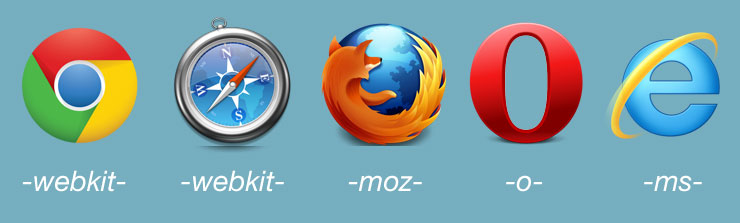
Purtroppo, come per molte funzionalità CSS3, anche qui abbiamo dei problemi per quanto riguarda la compatibilità: devono essere infatti specificati dei prefissi diversi a seconda del browser che viene utilizzato.
Ecco una tabella comparativa che mostra quali sono i prefissi utilizzati dai vari browser:
|
W3C standard |
Firefox |
webkit |
Opera |
IE10 |
|
transitionend animationstart |
transitionend animationstart |
webkitTransitionEnd webkitAnimationStart |
oTransitionEnd oAnimationStart |
MSTransitionEnd MSAnimationStart |
|
animationiteration |
animationiteration |
webkitAnimationIteration |
oAnimationIteration |
MSAnimationIteration |
|
animationend |
animationend |
webkitAnimationEnd |
oAnimationEnd |
MSAnimationEnd |
NOTA: Se si sta sviluppando una HTML5 Mobile App potrebbe bastare, oltre a quello standard, il solo l’utilizzo del prefix -webkit-. Tuttavia risulterebbe in tutti casi scomodo il fatto di dover associare la stessa funzione a più di un tipo di evento, come nel codice seguente:
var div = document.getElementById("mydiv");
var eventHandlerFunction = function(e){
//codice da eseguire
};
div.addEventListener("animationstart", eventHandlerFunction, false);
div.addEventListener("webkitAnimationStart", eventHandlerFunction, false);
div.addEventListener("oanimationstart", eventHandlerFunction, false);
div.addEventListener("MSAnimationStart", eventHandlerFunction, false);
Per fortuna ci sono numerose tecniche per gestire più velocemente tali eventi e scrivere meno righe di codice; uno di quelli più efficaci è sicuramente l’utilizzo di Modernizr (molto probabilmente avrai già notato Modernizr nelle demo che ti ho appena mostrato).
Modernizr è una libreria nata per rilevare le funzionalità HTML5 e CSS3 compatibili con il browser dell’utente. Fra le molteplici funzioni di utilità che mette a disposizione possiamo trovare il metodo .prefixed(str).
Passando come parametro il nome della funzionalità che ci interessa sottoforma di stringa, il metodo restituisce come parametro il nome della variante di quella funzionalità con il prefisso corretto.
Per poter associare una funzione javascript ad un evento transition e animation senza preoccuparci dei prefix di ogni browser, dovremo in primo luogo definire i nomi degli eventi:
// impostazione eventi transition
var transitionEndNames = {
'WebkitTransition' : 'webkitTransitionEnd',
'OTransition' : 'oTransitionEnd',
'msTransition' : 'MSTransitionEnd',
'transition' : 'transitionend'
};
var transitionEnd = transitionEndNames[ Modernizr.prefixed( 'transition' ) ];
// impostazione eventi animation
var animationStartNames = {
'WebkitAnimation' : 'webkitAnimationStart',
'OAnimation' : 'oAnimationSart',
'msAnimation' : 'MSAnimationStart',
'animation' : 'animationstart'
};
var animationEndNames = {
'WebkitAnimation' : 'webkitAnimationEnd',
'OAnimation' : 'oAnimationEnd',
'msAnimation' : 'MSAnimationEnd',
'animation' : 'animationend'
};
var animationIterationNames = {
'WebkitAnimation' : 'webkitAnimationIteration',
'OAnimation' : 'oAnimationIteration',
'msAnimation' : 'MSAnimationIteration',
'animation' : 'animationiteration'
};
var animationStart = animationStartNames[ Modernizr.prefixed( 'animation' ) ];
var animationEnd = animationEndNames[ Modernizr.prefixed( 'animation' ) ];
var animationIteration = animationIterationNames[ Modernizr.prefixed( 'animation' ) ];
Poi, ogni volta che abbiamo bisogno di associare delle funzioni apposite basterà proseguire cosi facendo:
//gestione dell'evento transitionend
//javascript classico
var div = document.getElementById("myDiv");
div.addEventListener(transitionEnd, function(event){
//codice
}, false);
//jquery
$("#myDiv").on(transitionEnd, function(){
//codice
});
//gestione degli eventi animation
//javascript classico
var div = document.getElementById("myDiv");
div.addEventListener(animationStart, function(event){ }, false);
div.addEventListener(animationEnd, function(event){ }, false);
div.addEventListener(animationIteration, function(event){ }, false);
//jquery
$("#myDiv").on(animationStart, function(){ });
$("#myDiv").on(animationEnd, function(){ });
$("#myDiv").on(animationIteration, function(){ });
In questo modo potremo “centralizzare” la definizione del nome corretto di ogni evento in una variabile da utilizzare quando ne abbiamo bisogno.
Forse ti potrebbe interessare un tutorial in cui mi sono servito di Modernizr per gestire l’evento transitionEnd legato all’animazione di chiusura di un mobile slide menu:
Conclusioni
Transition e animation rappresentano uno strumento molto utile per poter realizzare applicazioni con interfacce fluide e performanti, anche dovendo lavorare su markup HTML abbastanza complessi.
Grazie ad esse ho sviluppato diversi progetti per dispositivi mobile e posso affermare che le prestazioni raggiunte si avvicinano molto a quelle delle applicazioni native.
Se sei un web designer e vorresti realizzare una tua HTML5 Mobile App, forse potrebbe interessarti l‘E-book che sto scrivendo: HTML Mobile Accelerato.


















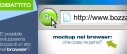
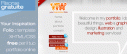

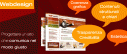

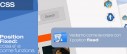






6 commenti
Trackback e pingback
[…] Nella prima parte di questa mini guida abbiamo parlato dei concetti di animazioni imperative/animazioni dichiarative, di come avviare o…
[…] HTML5 Mobile app: transizioni e animazioni CSS3 – parte 2 […]
[…] una funzione nel momento in cui l’animazione definita nei CSS giunge al termine (vedi questo articolo per avere maggiori…